
В праздничные дни мы увидим множество новых устройств, подаренных всем, и молодым, и старым. Новый Mac — замечательный подарок для ребенка, поскольку доступ к замечательным приложениям и интернету может помочь им узнать и открыть для себя новые миры, хобби, таланты и потенциальный выбор профессии. Но, как мы все знаем, Интернет может быть темным и пугающим местом, и некоторые аспекты компьютера могут сильно испортиться, если маленькие пальцы решат начать исследовать приложения и процессы, которые они не должны.
Вот как настроить свой Mac, чтобы он был удобен для детей, безопасен для использования и веселья!
- Лучший родительский контроль для настройки
- Лучшие стартовые приложения для детей
- Аксессуары для детей
- Внешний родительский контроль
Лучший родительский контроль для настройки
При настройке любого нового компьютера всегда нужно учитывать родительские ограничения, и Apple невероятно легко защищает ваш Mac от детей. Вы можете многое сделать в отношении родительского контроля, но вот те, которые вы должны настроить в первую очередь:
Создать учетную запись пользователя с родительским контролем
Создание отдельных учетных записей для ваших детей дает им чувство причастности и независимости, но также позволяет вам надевать на них родительский контроль, чтобы вы могли защитить их деятельность. Это звучит нелогично, но вы будете благодарить нас, когда ваш Mac все еще работает через месяц, а ваши дети будут благодарить вас через несколько лет, когда они не будут травмированы на всю жизнь.
- Нажмите на Кнопка Apple в левом верхнем углу экрана.
Нажмите Системные настройки.
![Открытие системных настроек на Mac]()
- Нажмите Родительский контроль.
- Нажмите Создать новую учетную запись с родительским контролем а потом Продолжить.
Введите администратора имя пользователя и пароль.
![Выберите «Родительский контроль», нажмите «Создать новую учетную запись», затем нажмите «Продолжить».]()
- Нажмите отпереть.
Выберите возрастная группа из выпадающего меню, когда появляется окно новой учетной записи пользователя.
![Введите имя пользователя и пароль, затем нажмите разблокировать]()
- Введите имя ребенка чья учетная запись пользователя это будет.
Создать имя пользователя.
![Введите возраст и имя нового пользователя аккаунта]()
- Создать пароль.
Проверьте пароль.
![Введите имя пользователя и пароль, и повторите пароль для подтверждения]()
- Добавить Подсказка пароля на случай, если ты забудешь.
Нажмите Создать пользователя.
![Введите подсказку для нового пароля и нажмите «Создать новую учетную запись»]()
Вы можете повторить это для каждого аккаунта, который хотите создать.
Ограничить доступ к определенным сайтам
Давайте посмотрим правде в глаза: Интернет заполнен порно. Не только это, но и множество других вещей, которые дети просто не должны видеть. К счастью, вы можете установить родительский контроль, чтобы попытаться бороться с натиском сомнительных материалов в Интернете.
- Нажми на Значок Apple в дальнем левом углу экрана вашего Mac.
Выбрать Системные настройки из выпадающего меню.
![Открытие системных настроек на Mac]()
- Нажмите на Родительский контроль.
Нажмите на замок в левом нижнем углу окна Родительский контроль.
![Разблокировка учетной записи с родительским контролем на Mac]()
- Введите администратора имя пользователя и пароль для вашего Mac.
Нажмите отпереть.
![Введите имя пользователя и пароль, затем нажмите разблокировать]()
- Выберите учетная запись который имеет родительский контроль включен.
Нажми на Web Вверху окна Родительский контроль.
![Выберите учетную запись, затем нажмите на вкладку Интернет]()
- Нажмите Разрешить неограниченный доступ к сайтам если вы хотите, чтобы ваш ребенок имел доступ ко всем веб-сайтам.
Нажмите Попробуйте ограничить доступ к сайтам для взрослых.
- Нажмите Настроить указать веб-сайты, к которым ваш ребенок может получить доступ, и те, которые они не могут.
- Введите веб-адреса, к которым ваш ребенок может всегда иметь доступ, и те, которые ваш ребенок никогда не сможет получить. Этот метод сложен и требует много времени, но если вы знаете, что искать, он может дать вашим детям больше свободы в изучении интернета.
![Установите флажок, чтобы разрешить неограниченный доступ к сети или ограниченный доступ к сети]()
![Вручную введите веб-сайт, который вы делаете, и дона't want your child to access]()
Нажмите Разрешить доступ только к этим сайтам ограничить использование Интернет детьми ваших детей только определенными веб-сайтами.
- Нажмите на кнопка добавления (+) добавить конкретный сайт.
Нажмите на кнопка удаления (-) удалить конкретный сайт.
![Управление Интернетом с помощью родительского контроля на Mac]()
- Нажмите Журналы … чтобы увидеть, какие веб-сайты посещал ваш ребенок и какие приложения посещал ваш ребенок.
- Вы можете просмотреть активность с сегодняшнего дня, за весь год или все сохраненные данные.
Нажмите на замок в левом нижнем углу окна Родительский контроль, прежде чем закрывать его, чтобы предотвратить дальнейшие изменения.
![Управление Интернетом с помощью родительского контроля на Mac]()
Установить ограничения по времени для использования компьютера
Точно так же, как если смотреть телевизор слишком долго, ваши глаза становятся квадратными, а сидение за компьютером слишком долго превращает ваш мозг в кашу (это правда; сейчас я пишу это с кашлем). Вы можете установить ограничения по времени, чтобы, когда отведенное вашему ребенку время истекло, все. Вы можете настроить вещи на будни, выходные и перед сном.
- Нажми на Значок Apple в дальнем левом углу экрана вашего Mac.
Выбрать Системные настройки из выпадающего меню.
![Открытие системных настроек на Mac]()
- Нажмите на Родительский контроль.
Нажмите на замок в левом нижнем углу окна Родительский контроль.
![Разблокировка учетной записи с родительским контролем на Mac]()
- Введите администратора имя пользователя и пароль для вашего Mac.
Нажмите отпереть.
![Введите имя пользователя и пароль, затем нажмите разблокировать]()
- Выберите учетная запись который имеет родительский контроль включен.
Нажми на Время Вверху окна Родительский контроль.
![Выберите учетную запись, а затем выберите вкладку времени]()
Установите флажок для Ограничить использование дня недели: установить, сколько часов в день в течение недели ваш ребенок может получить доступ к своей учетной записи.
Вы можете выбрать от 30 минут до 8 часов.
![Нажмите, чтобы ограничить использование дня недели]()
Установите флажок для Ограничить использование выходных дней до: установить, сколько часов в каждый выходной день ваш ребенок может получить доступ к своей учетной записи.
Вы можете выбрать от 30 минут до 8 часов.
![Нажмите, чтобы ограничить использование выходных]()
Установите флажок для Школьные вечера запретить доступ к контролируемой родительской учетной записи в будние дни.
Вы можете установить блок на любое время суток и любой отрезок времени.
![Нажмите, чтобы установить время сна в будние дни]()
Установите флажок для Выходные дни запретить доступ к контролируемой родительской учетной записи в выходные дни.
Вы можете установить блок на любое время суток и любой отрезок времени.
![Нажмите, чтобы установить время сна по выходным]()
- Нажмите на замок в левом нижнем углу окна Родительский контроль, прежде чем закрывать его, чтобы предотвратить дальнейшие изменения.
Это, вероятно, три большие с самого начала. Если вы хотите глубже вникнуть в настройки конфиденциальности, использование приложений, Siri и многое другое, ознакомьтесь с нашим окончательным руководством по родительскому контролю на Mac:
Как использовать Родительский контроль на вашем Mac: полное руководство
Лучшие стартовые приложения для детей
Удивительный мир приложений Mac наполнен играми, образовательными приложениями, инструментами и многим другим. Проверьте эти отличные приложения, чтобы ваши дети начали!
Возраст от 6 до 9
Амелия и ужас ночи — сборник рассказов для детей
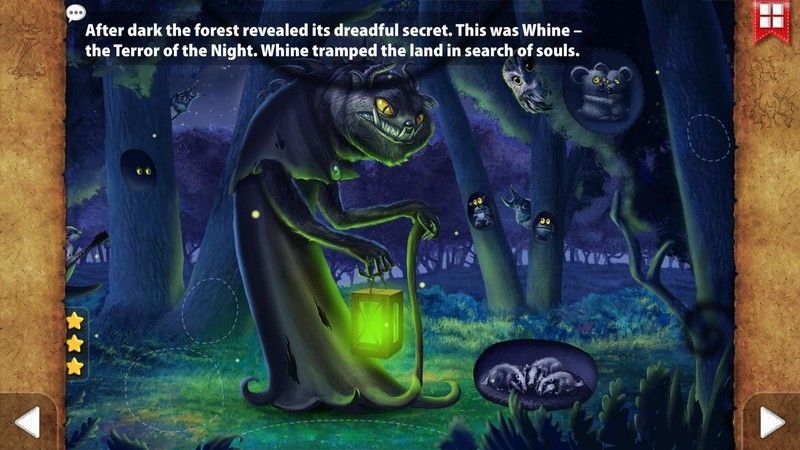
Это интерактивная книжка с картинками, в которой есть странная мини-игра. История рассказывает об Амелии и ее друзьях, которые пытаются остановить злорадное скуление от похищения душ. Все дело в том, чтобы найти признание, смелость, дружбу и сотрудничество с другими.
Это отличный стартер, который не требует реального уровня навыков, и это интересный способ познакомить вашего ребенка с технологиями.
- $ 2.99 — Скачать сейчас
Раскрась по номерам — Принцессы
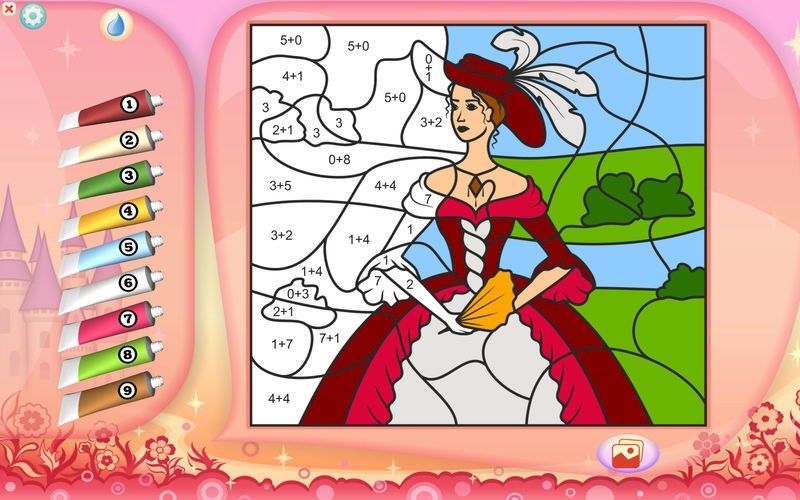
Это именно то, на что это похоже, но с учетом математики! За 4,99 доллара вы получаете каталог картинок принцесс для ваших детей в цифровом цвете. Дело в том, что в каждом цветовом пятне есть простое математическое уравнение, которое нужно решить, чтобы ваши дети знали, какой цвет использовать.
Есть огромная цветовая палитра на выбор и очень весело. У разработчика Kedronic UAB также есть сказочные, звериные, рождественские, динозавровые и многие другие вариации.
- $ 4.99 — Скачать сейчас
Monkey Junior: дети учатся читать по-английски, по-французски
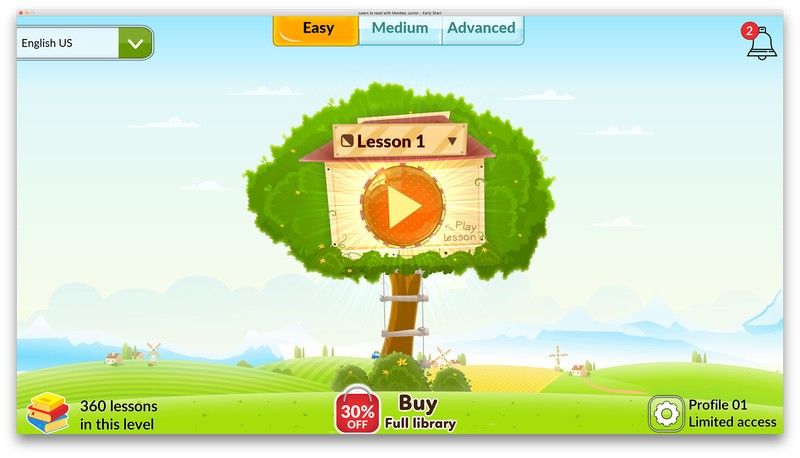
Это приложение с высокой оценкой грамотности идеально подходит для детей, которые только начинают читать или которые совершенствуют свои навыки чтения. Вы можете даже начать их на этом до 6 лет. Есть тысячи уроков ($ 36,99, чтобы разблокировать все уроки на всех языках или меньше за меньшее количество уроков или один язык), которые длятся всего от 7 до 10 минут — идеально подходит для молодых те с короткими промежутками внимания.
Есть игры для чтения, вопросы о понимании, уроки словарного запаса, и вы можете даже проверить уровень чтения, чтобы убедиться, что уроки не слишком сложны, или что вы не бросаете их софтболы.
ЗаписьПользователь, который загружает уроки, является единственным пользователем, который может получить к ним доступ, поэтому убедитесь, что вы загружаете их в учетную запись своего ребенка.
- Бесплатно скачать, внутриигровые покупки для уроков — Скачать сейчас
AB Math — веселые игры для детей
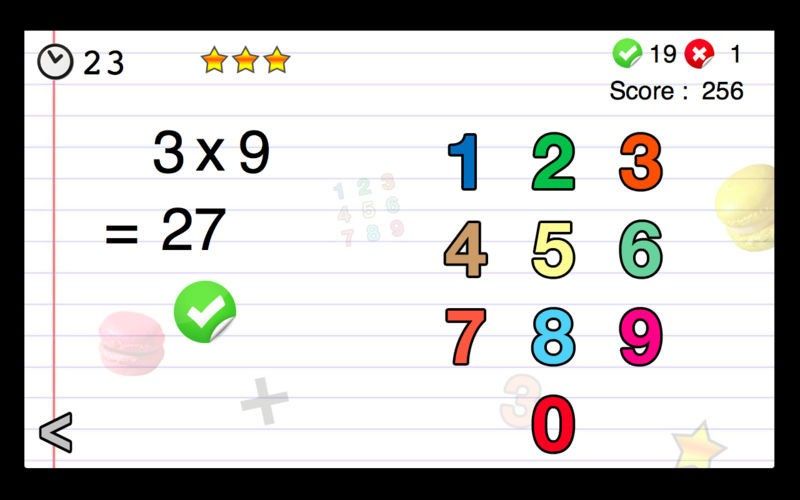
Это математическое приложение действительно отлично подходит для всех возрастов, так как оно включает в себя математические игры различной сложности. Есть несколько режимов игры, вы можете следить за результатами нескольких игроков. Это отличный способ для ваших детей научиться выполнять умственную математику и развивать навыки логики и рассуждения.
- $ 1.99 — Скачать сейчас
Возраст 10 и выше
Когда вашим детям исполнится 10 лет, в игру могут войти игры, требующие более высокого уровня навыков или улучшения двигательной активности, а также более продвинутые образовательные приложения!
Frozen Free Fall

Я имею в виду давай. Это заморожено. Больше ни слова! В этой игре в стиле Candy Crush ваш ребенок сопоставляет три объекта одного типа, чтобы они исчезли и освободили место для большего. Персонажи из Frozen следят за вашими детьми и подбадривают их, и если вы не будете осторожны, вы тоже можете потратить на это несколько часов.
По ходу дела вы разблокируете больше персонажей и уникальные способности, чтобы добавить к морозному веселью.
- Бесплатные покупки в приложении — Загрузить сейчас
Замок Иллюзии в главной роли Микки Маус
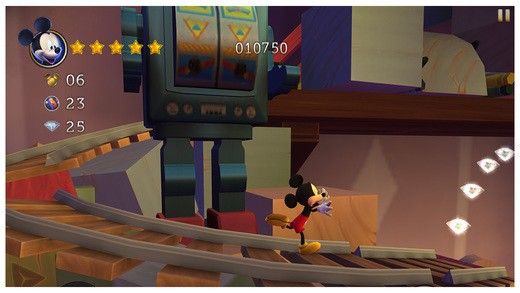
Этот платформер изначально вышел для Sega Genesis, но теперь вы и ваши дети можете наслаждаться им на своем Mac! Играйте за Микки и учите прыжки во времени, чтобы не упасть, решать головоломки и многое другое. Это красивая, красочная игра, которая является идеальной ступенькой на пути к более умелым играм.
- $ 11.99 — Скачать сейчас
Rail Maze 2
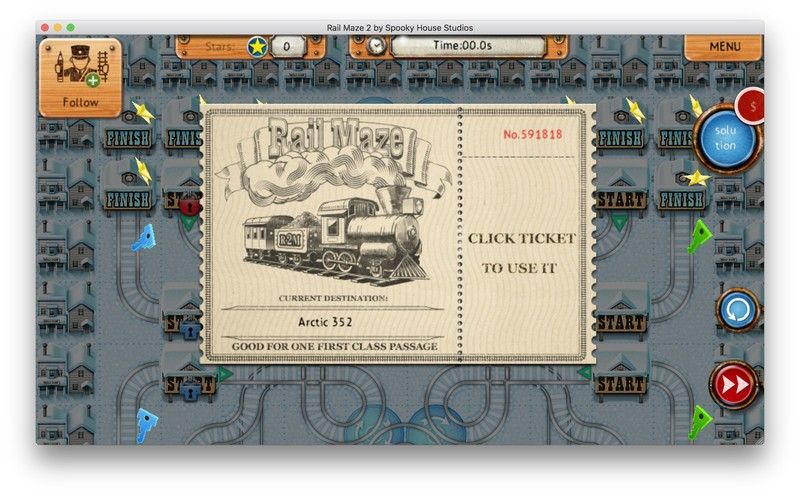
В этой головоломке ваши дети закладывают железнодорожные пути, чтобы направлять поезда туда, куда им нужно идти. Арена настроена так, что железнодорожные пути направлены в разные стороны и изначально приводят к краху ваших поездов. Ваш ребенок должен правильно ориентировать железнодорожные пути, чтобы обеспечить безопасность поездов.
Пазлы варьируются от супер простых до невероятно сложных и учат ваших юных логикам и навыкам разума. Например, в некоторых головоломках вы просто должны убедиться, что дорожки ориентированы правильно. В других вы должны рассчитывать несколько поездов, используя стоп-сигналы, чтобы они не врезались друг в друга. По мере вашего продвижения возникают различные препятствия и механизмы, которые делают некоторые довольно сложные уровни.
- Бесплатно — Скачать сейчас
Если вы заинтересованы в более отличных играх для детей, проверьте все лучшие выборы Лори Джил:
Лучшие Mac игры для детей
Возьмите некоторые аксессуары, чтобы завершить опыт
Mac сам по себе хорош, но, безусловно, есть некоторые периферийные устройства и аксессуары, которые вы можете взять, чтобы сделать ваши развлечения более интересными для ваших детей.
Мышь Logitech M325

Мышь Logitech M325 меньше, чем у большинства мышей, поэтому она идеально впишется в руку вашего ребенка, и у нее будут забавные узоры и цвета, которые наверняка восхитят. Лучшая часть? Цены на Amazon начинаются с 13 долларов.
Chester Creek LearningBoard

Эта красочная клавиатура предназначена для того, чтобы помочь вашим детям узнать, как раскладывать клавиатуру и как эффективно ее использовать. Клавиши все ярко окрашены, а основание клавиатуры черное, так что клавиши открываются. LearningBoard рассчитан на длительное время, а цвета расположены для размещения пальцев, чтобы помочь избежать вредных привычек при печати до их начала. Вы можете использовать LearningBoard без проводов, а на Amazon это всего 40 долларов.
Универсальная крышка клавиатуры

Независимо от того, есть ли у вас MacBook или iMac, независимо от размера, у All-Inside есть чехол для клавиатуры, и если у вас есть молодежь, использующая ваш компьютер, вам нужно будет защитить клавиатуру от разливов и липких пальцев.
Эти прозрачные резиновые чехлы для клавиатуры можно стирать и даже уменьшить шум при печати. Они бывают разных цветов радуги, а цены начинаются от 6 долларов, в зависимости от того, какая у вас модель. Просто убедитесь, что вы выбрали правильную крышку для клавиатуры / MacBook / iMac.
Настройте внешний родительский контроль
Родительский контроль, встроенный Apple в macOS, великолепен, но если вы являетесь единственной линией защиты, то кое-что непременно придется преодолеть. Если есть что-то, что вы действительно не хотите, чтобы ваши дети видели, или вы хотите более агрессивно фильтровать контент, рассмотрите одно из этих сторонних решений для родительского контроля.
Круг с диснеем

Circle — это своего рода решение Big Brother для мониторинга онлайн-активности ваших детей. Вы подключаете его к своей домашней сети Wi-Fi, а затем можете подключиться к каждому устройству в доме, что позволяет вам устанавливать таймеры, фильтровать контент по возрасту и даже поощрять своих детей, когда они хорошо поработали. Вместо того, чтобы просто устанавливать ограничения по времени, у Circle также есть возможность просто приостановить экранное время вашего ребенка, что замечательно, если вы хотите, чтобы они сели на обед или устроили какое-то семейное время.
Самое классное в том, что вы можете установить ограничения для определенных типов контента, поэтому, если, например, ваш ребенок смотрит слишком много Netflix, вы можете установить ограничение времени специально для Netflix.
Если вам нужен технически подкованный способ управления всеми устройствами в вашем доме, тогда Circle — это отличное решение, и за 71 доллар это совсем не плохая сделка.
Qustodio
Это программное обеспечение для родительского контроля, которое поддерживает практически каждую платформу, позволяя вам полностью управлять каждым устройством в доме. Он позволяет фильтровать веб-контент, блокировать определенные приложения и даже вести журнал активности, чтобы вы могли видеть, чем занимались дети на своем новом Mac, пока вас нет.
Вы можете настроить годовой план всего за 55 долларов США, что позволит вам защитить до 5 устройств, или вы можете использовать средние и крупные планы, которые позволяют отслеживать 10 и 15 устройств соответственно.
Посмотреть на Qustodio
Чистая няня
Это программное обеспечение как раз то, что оно говорит — своего рода няня для ваших детей, пока они онлайн. К услугам гостей интернет-фильтрации, порно блокатор, оповещения об определенном использовании, что вы можете настроить и ненормативной лексики маскирования, так что вы можете в значительной степени бип и размыть Интернет. Net Nanny также позволяет удаленно управлять устройствами и устанавливать ограничения по времени для контента и приложений.
Цены начинаются с 40 долларов за устройство, или вы можете сэкономить 20% с семейным абонементом на пять устройств, по 12 долларов за устройство.
Посмотрите на Чистую няню
Любые вопросы?
Мы надеемся, что это поможет вам и вашим детям начать работу с вашим новым Mac! Если у вас есть какие-либо вопросы, напишите нам в Twitter, по электронной почте или в комментариях ниже!
Оцените статью!
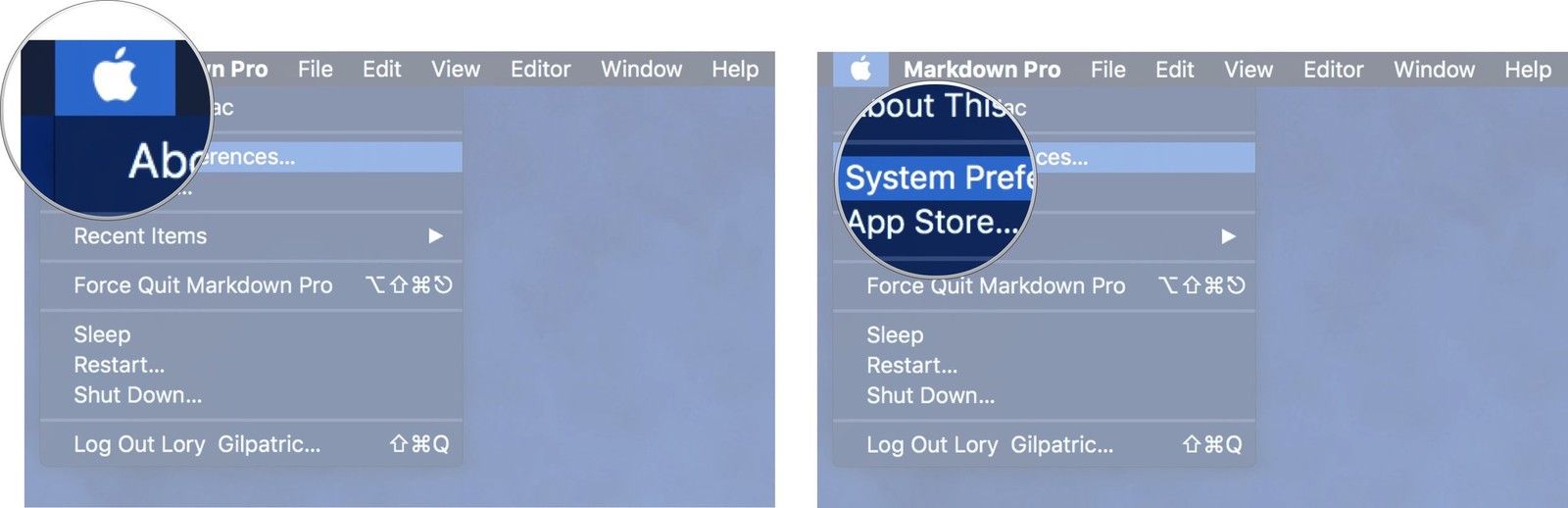
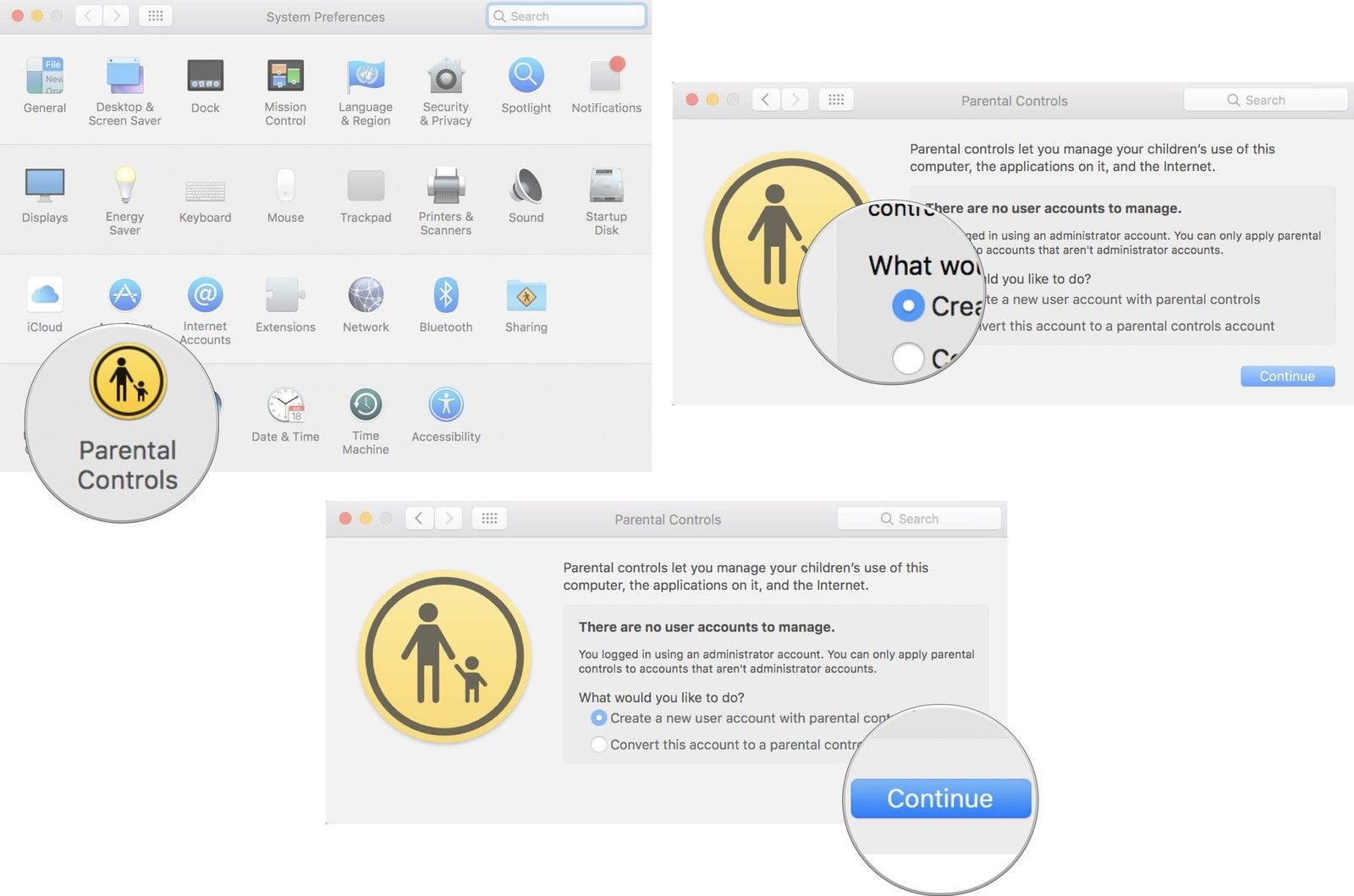

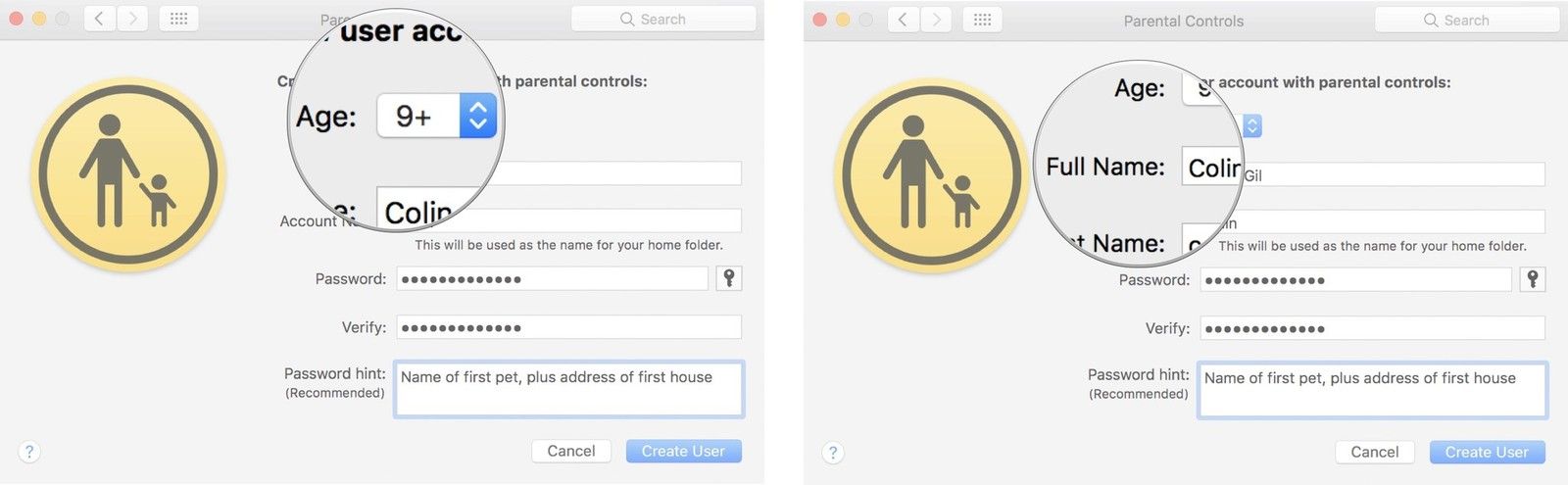
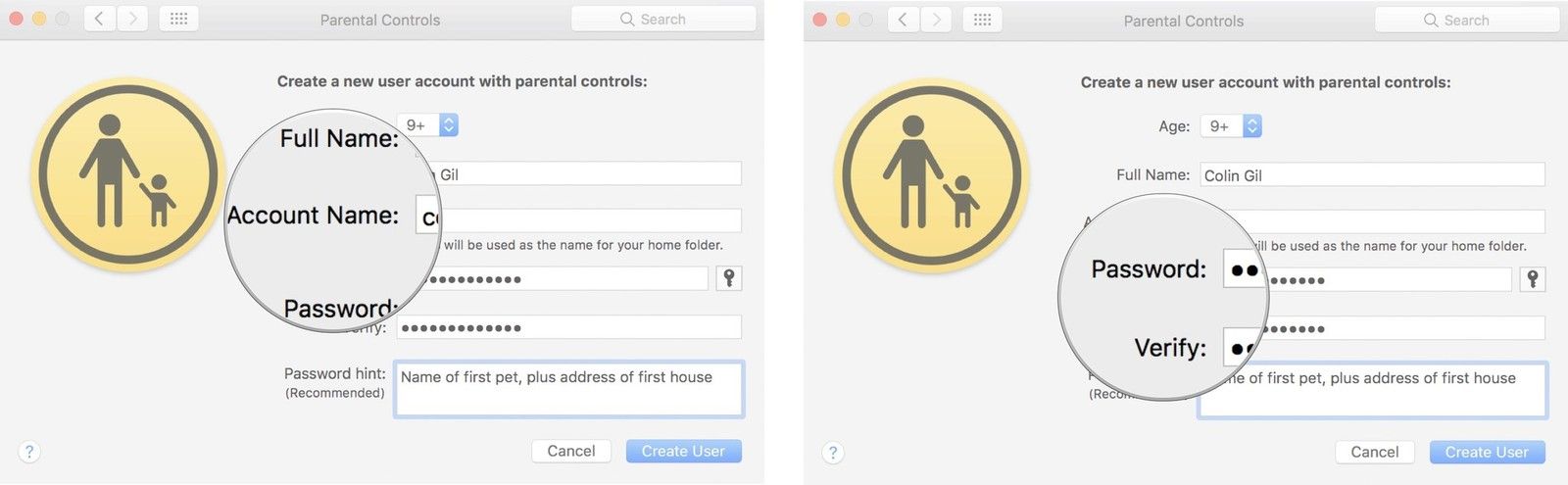

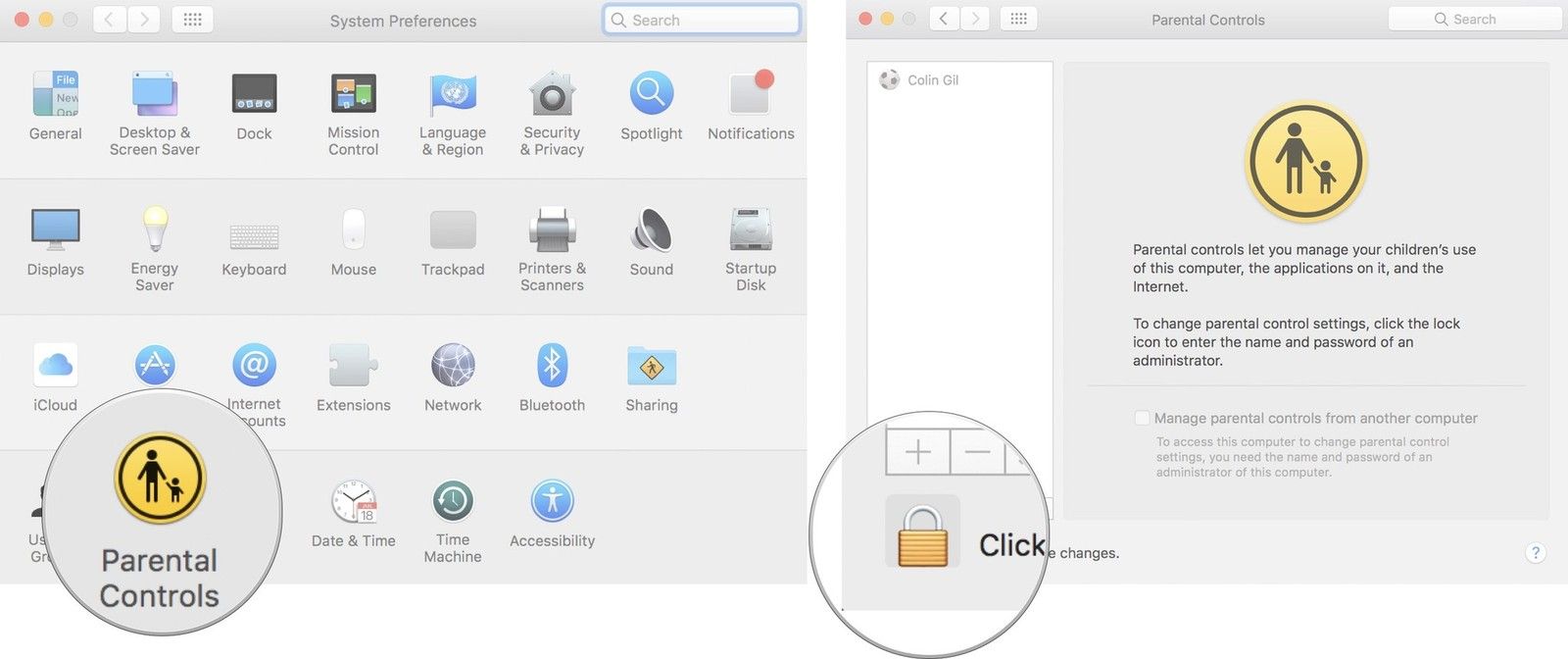
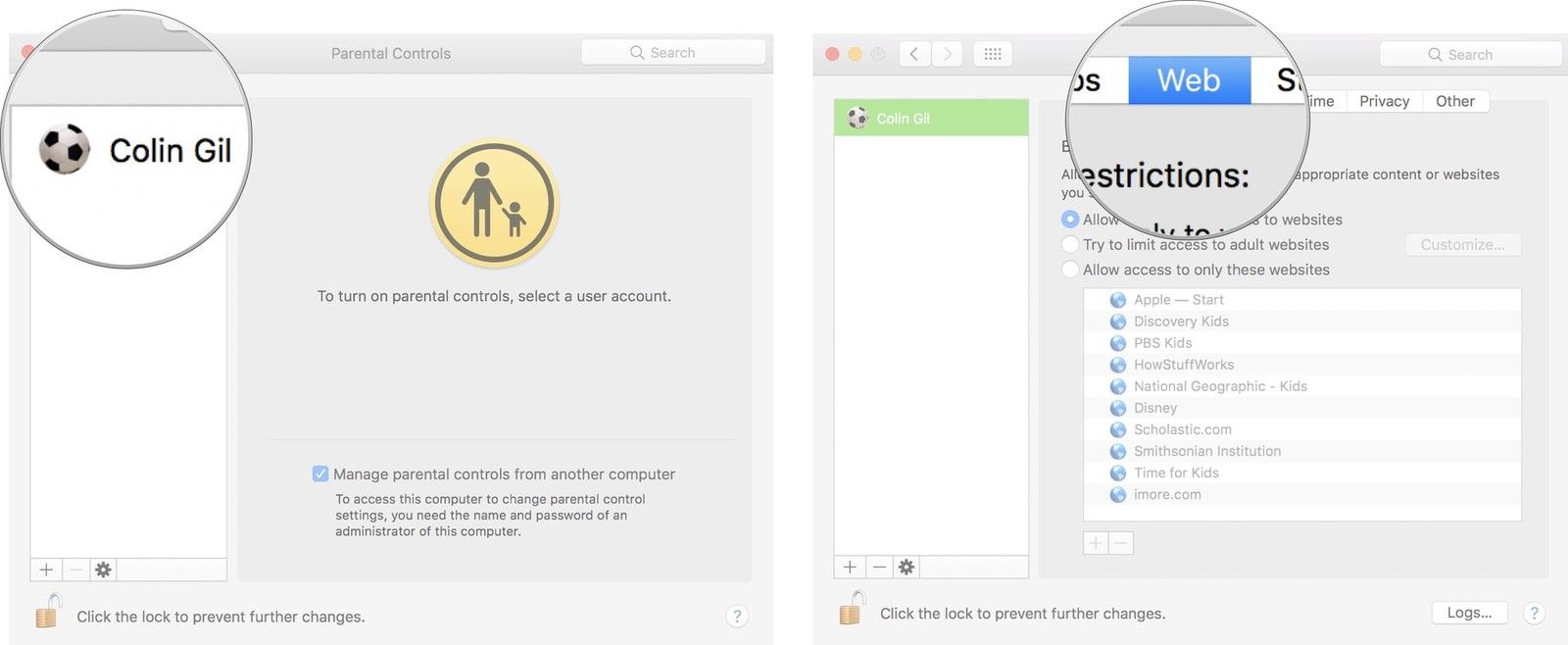

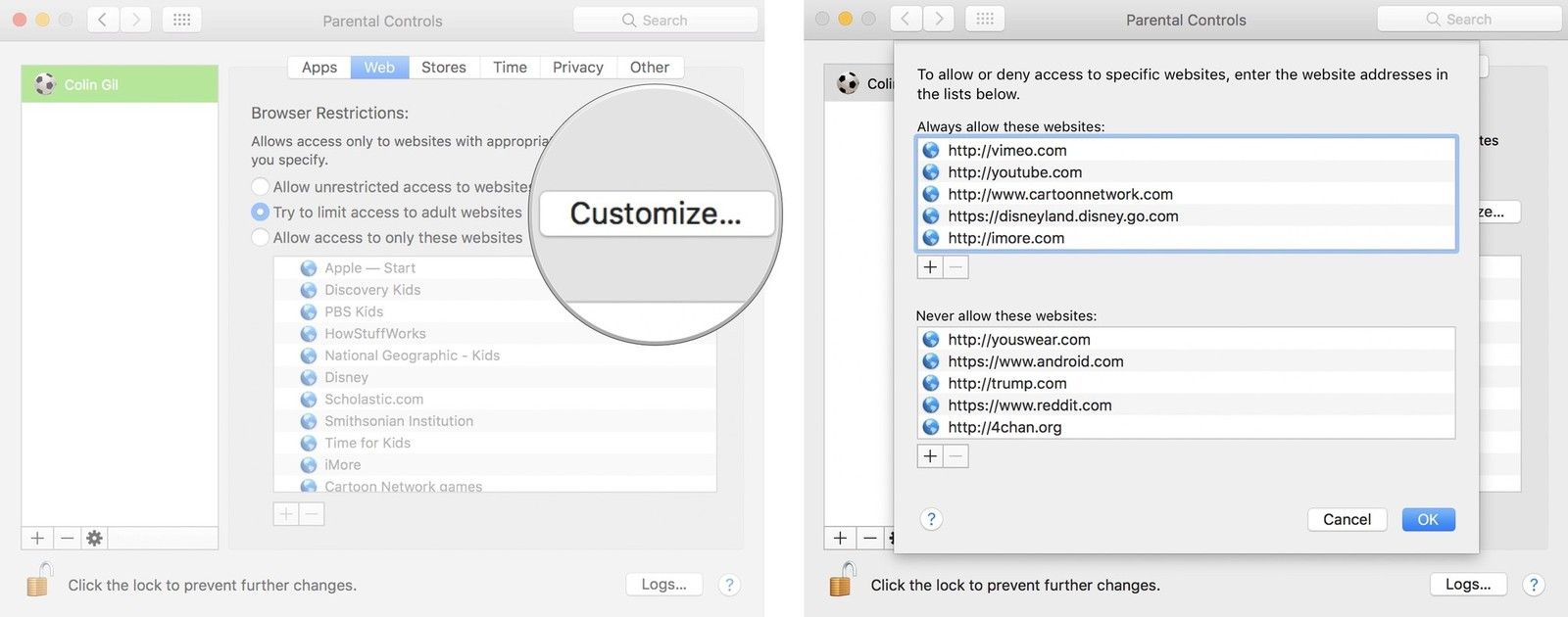
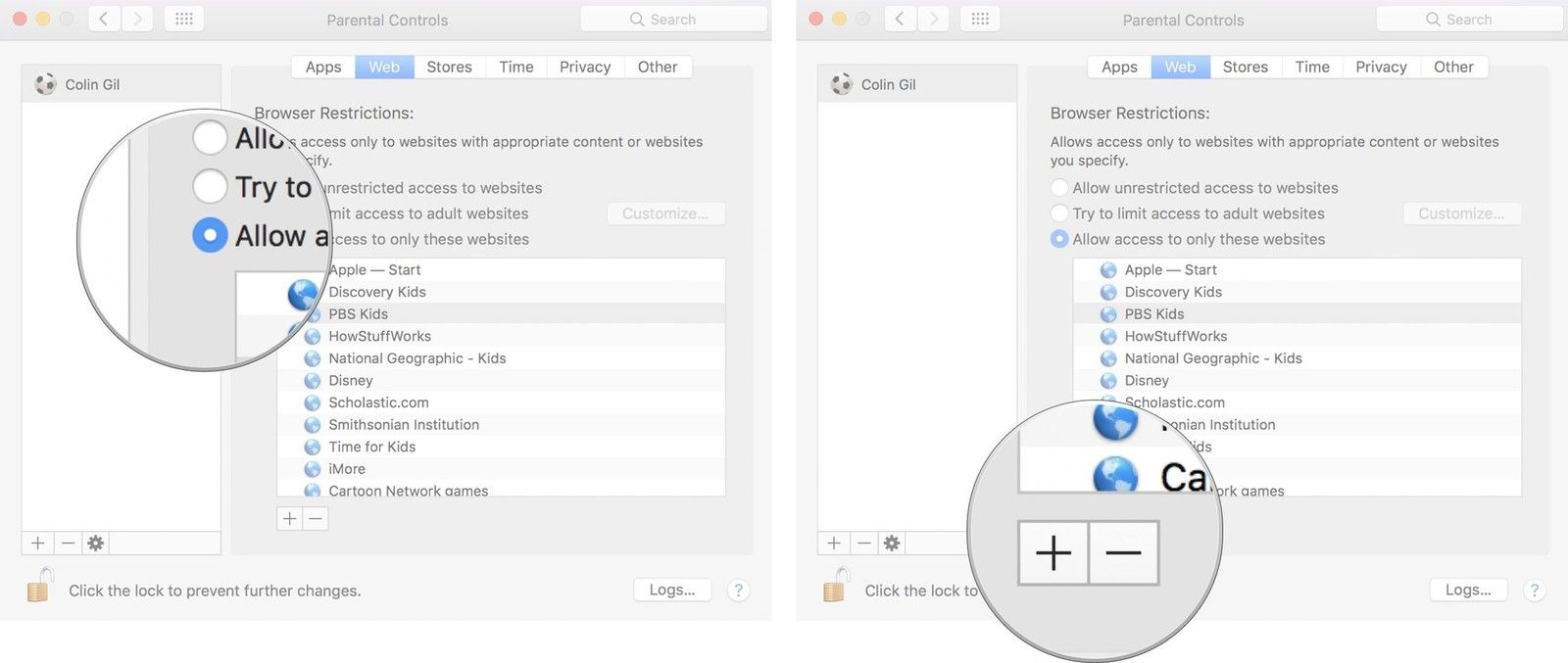
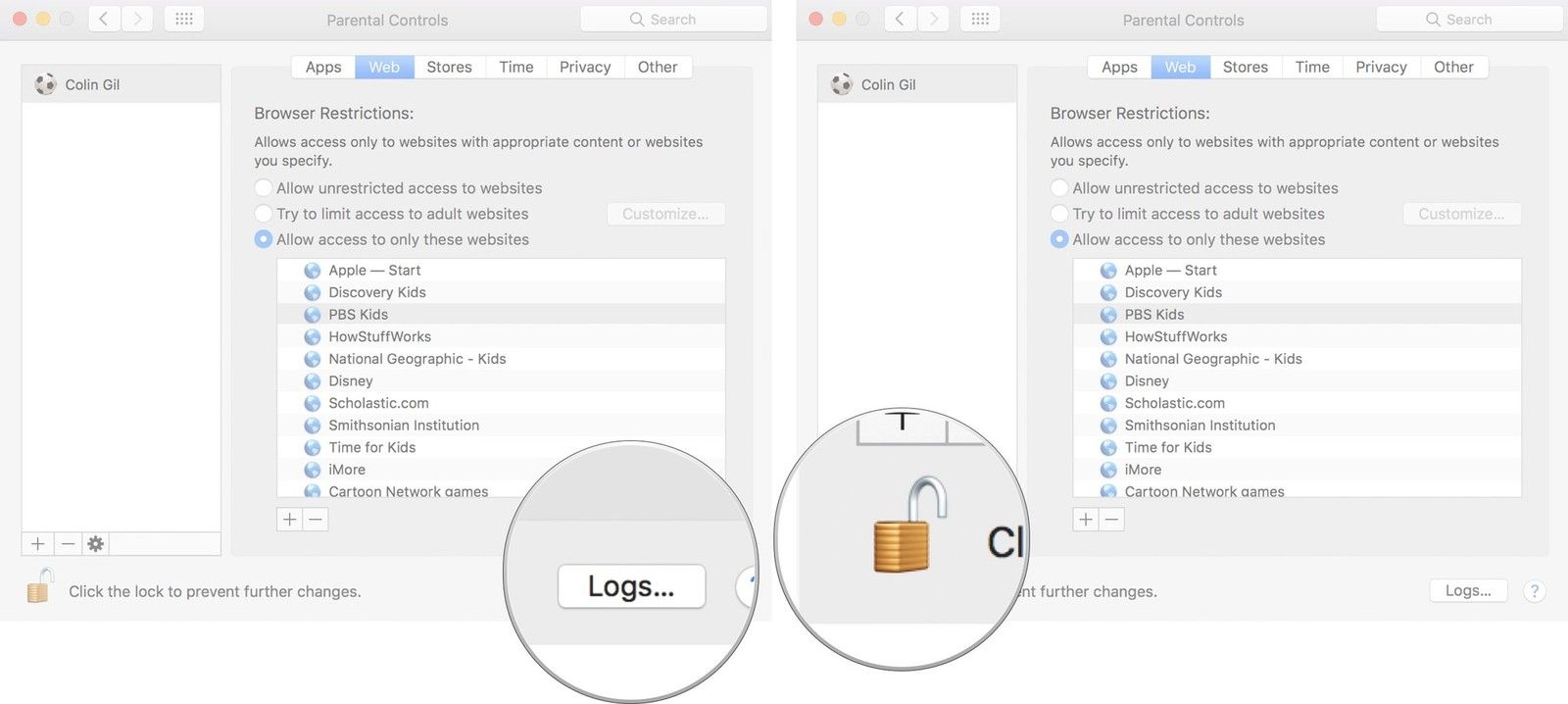
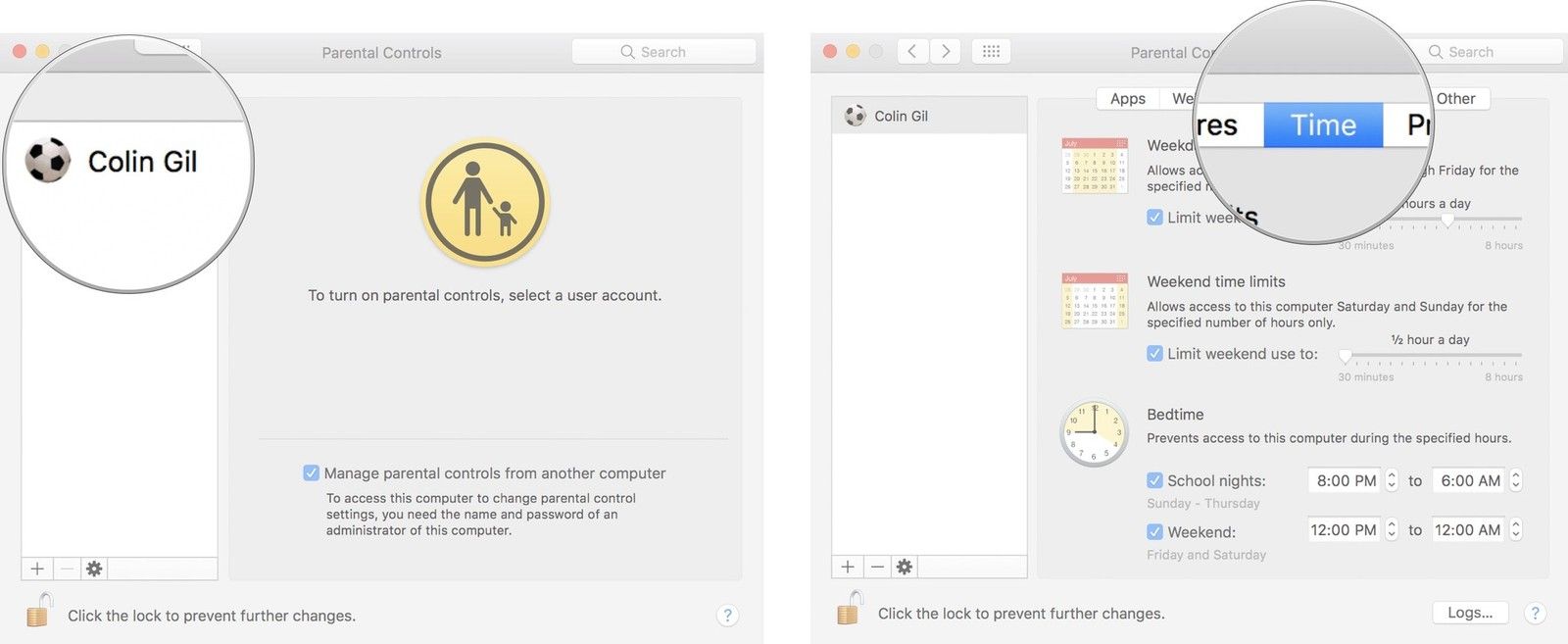
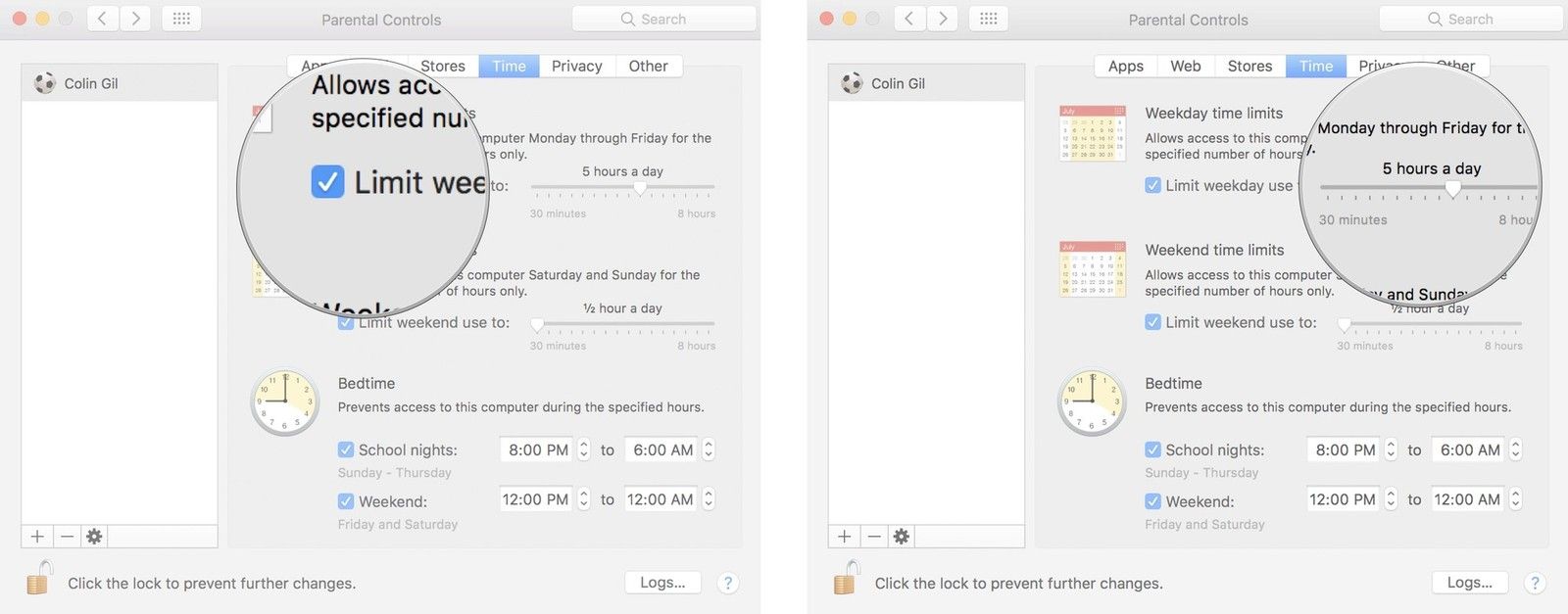
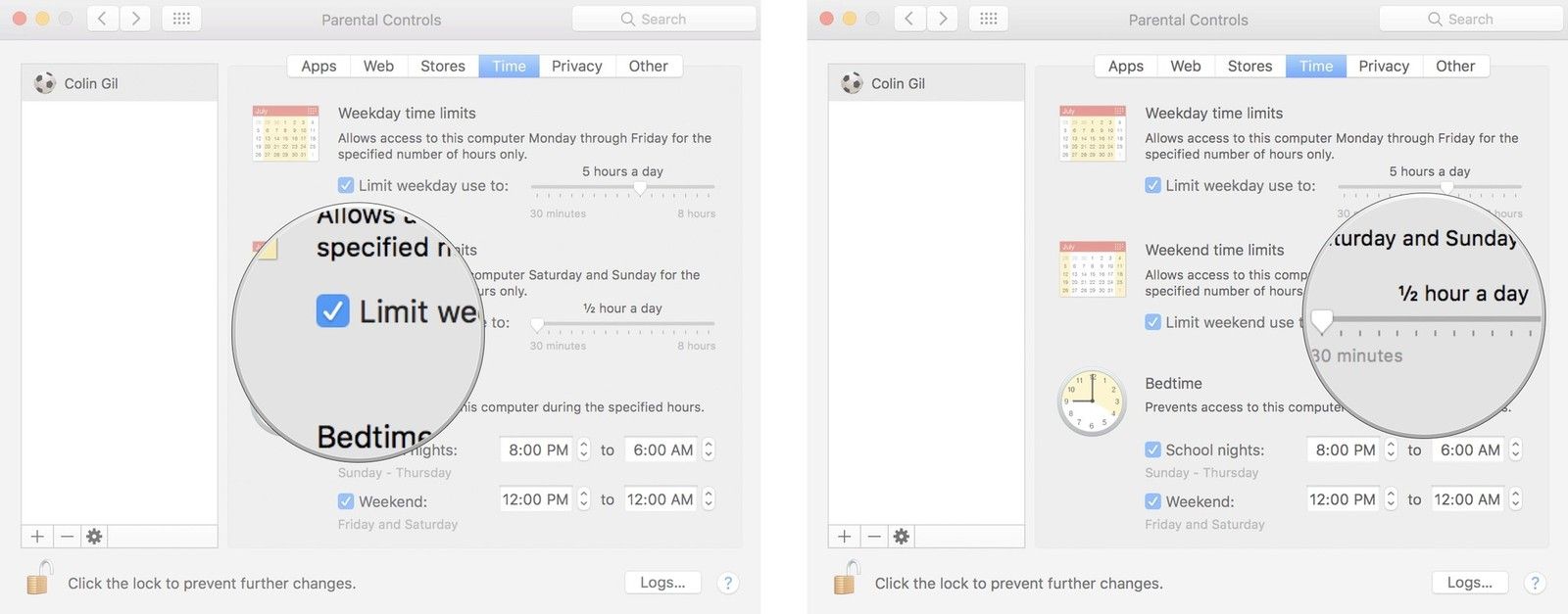
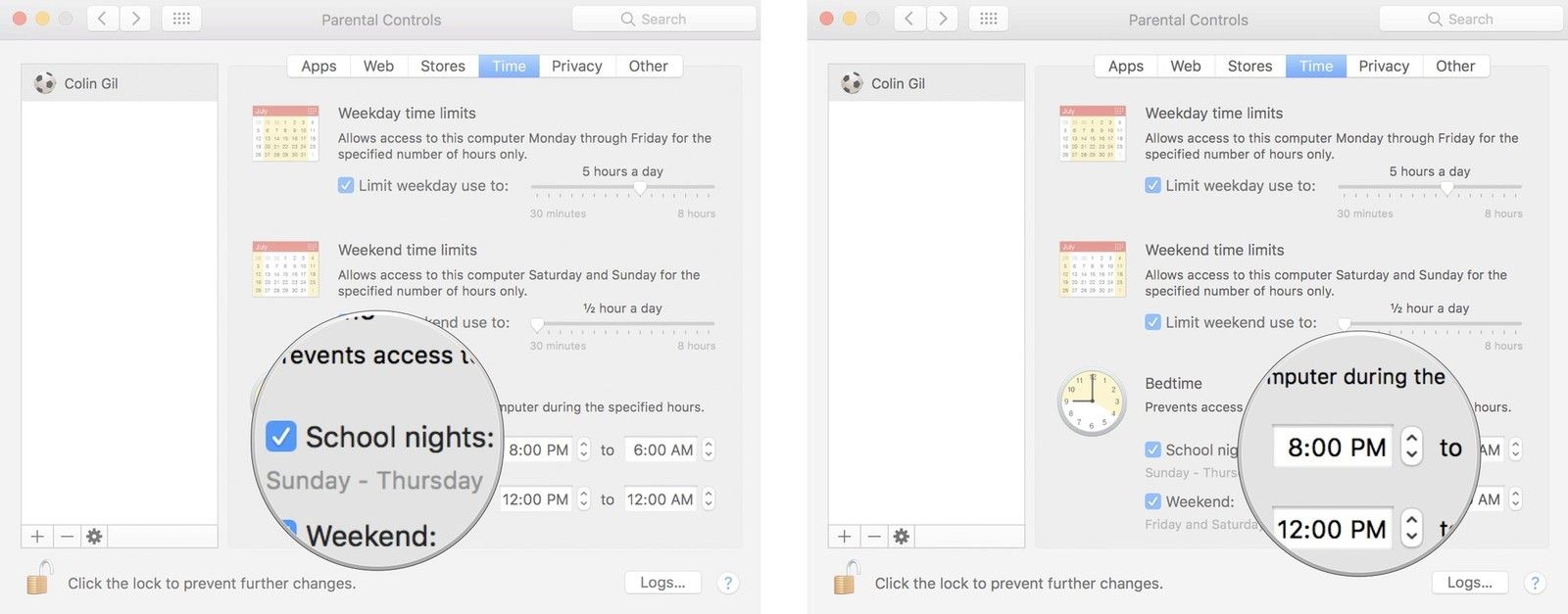
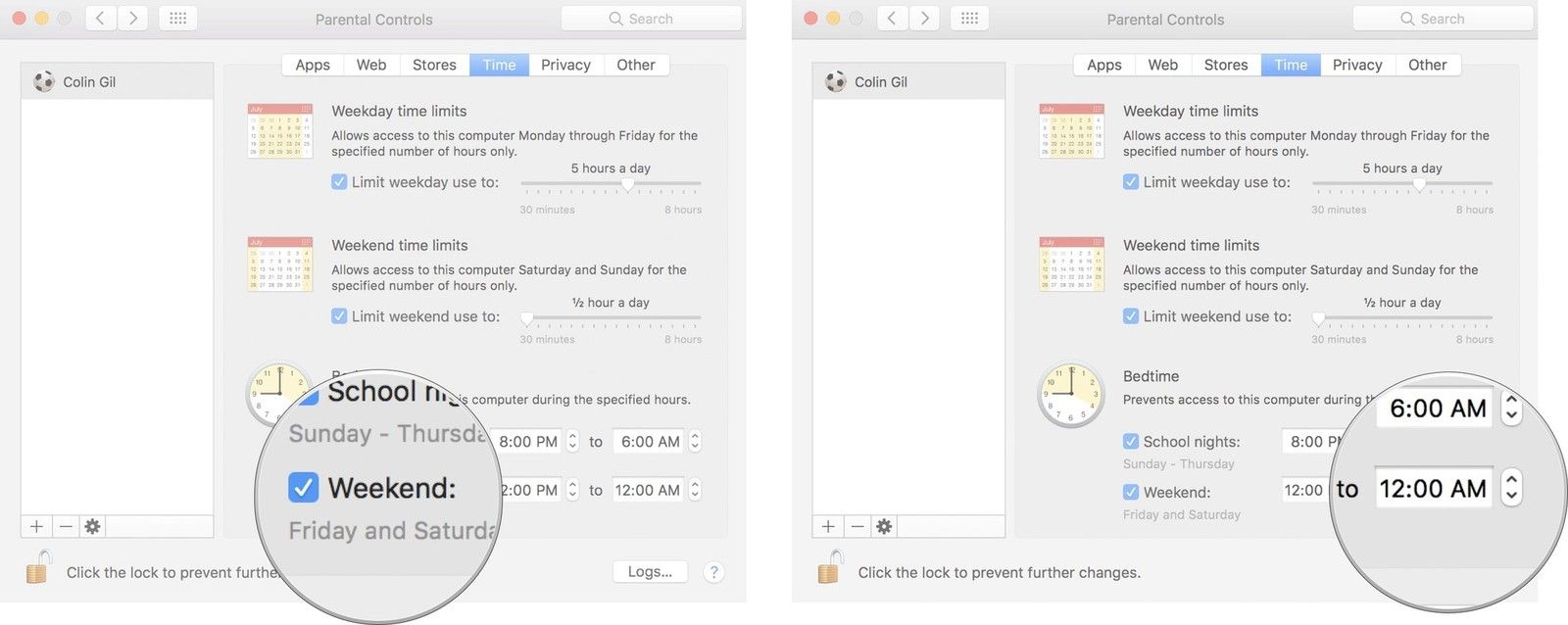



Отправляя сообщение, Вы разрешаете сбор и обработку персональных данных. Политика конфиденциальности.